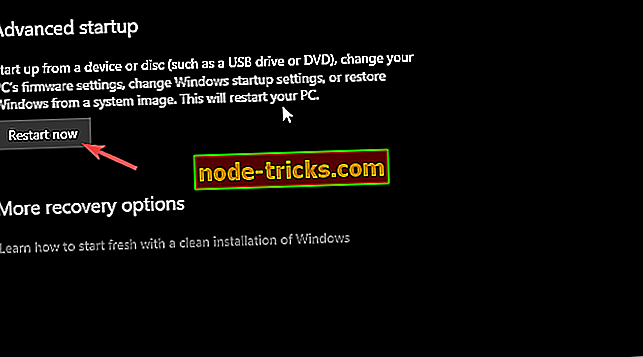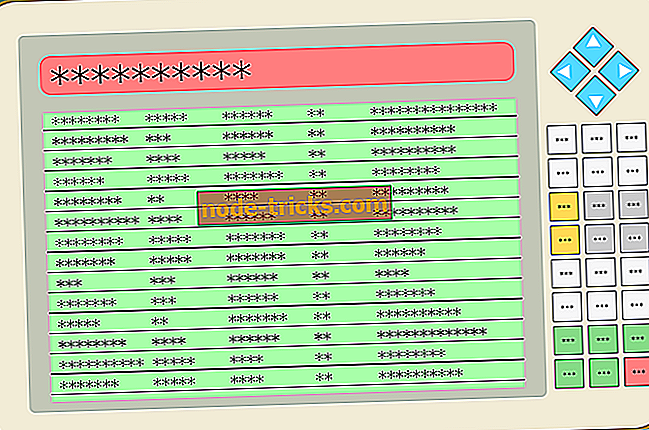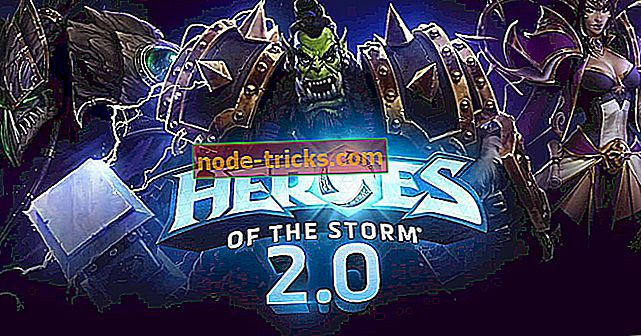Kako omogućiti Legacy Boot u sustavu Windows 10
Legacy Boot način rada (BIOS) polako ali sigurno napušta Windows platformu. Iako, mnogi korisnici Linuxa i Windowsa 7 još uvijek koriste Legacy boot iz različitih razloga. Ipak, da biste omogućili Legacy boot u sustavu Windows 10, imat ćete teže vrijeme nego na nekim ranijim iteracijama sustava Windows.
Srećom, dobili smo ti leđa. Ispod možete pronaći cijelu operaciju, pa čak i usporedbu između njih.
Koraci za omogućavanje Legacy boot na bilo kojem Windows 10 PC-u
Počnimo s objašnjenjem zašto bi se netko odlučio za korištenje Legacy boot opcije umjesto UEFI na kompatibilnom računalu. Većina suvremenih konfiguracija podržava i Legacy BIOS i UEFI opcije podizanja sustava. A potonja je zadana verzija. Međutim, ako imate instalacijski pogon sustava Windows 10 s MBR (Master Boot Record) stilom particioniranja, nećete ga moći pokrenuti i instalirati u UEFI boot modu. A to je čest problem.
Također, ako imate HDD particioniran i formatiran kao GPT pogon, nećete moći instalirati Windows 10 s MBR pogona. I obrnuto. No, ovo je priča za neko drugo vrijeme, jer ćemo se danas pokušati usredotočiti na omogućavanje pokretanja sustava Legacy BIOS na vašem računalu.
Sada, ako iz bilo kojeg razloga trebate pokrenuti računalo u Legacy BIOS modu umjesto UEFI-ja, BIOS / UEFI postavke su mjesto koje treba biti. Tamo biste trebali lako mijenjati način rada za podizanje sustava s jednog na drugi. Međutim, uz Windows 10 i Fast Boot, pristup samo BIOS / UEFI postavkama nije baš šetnja parkom.
Kako pristupiti BIOS / UEFI postavkama
Evo procedure koju trebate slijediti na Windows 10 kako biste pristupili BIOS / UEFI postavkama:
- Pritisnite tipku Windows + I da biste otvorili Postavke .
- Odaberite Ažuriraj i sigurnost .
- Na lijevom oknu odaberite oporavak .
- U odjeljku Napredno pokretanje kliknite Ponovo pokreni odmah .
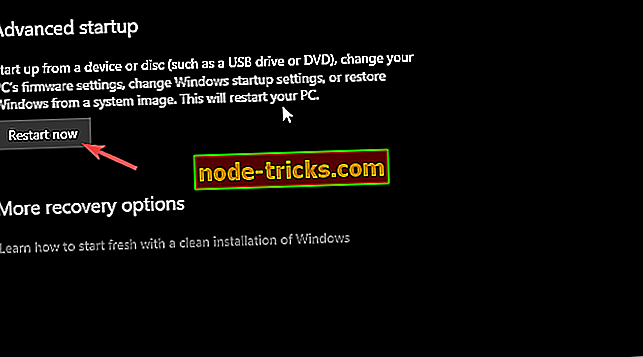
- Odaberite Rješavanje problema .
- Odaberite Napredne opcije .
- Odaberite UEFI Firmware Settings i kliknite Restart .
Kada dođete, dođite do odjeljka Boot i zamijenite UEFI opcijom Legacy (ili Legacy BIOS). S druge strane, ako je opcija označena sivom bojom, morat ćete postaviti administratorsku lozinku i ponovno pokrenuti uređaj.
Unesite lozinku za pokretanje i ponovno pristupite BIOS / UEFI postavkama. Ovoga puta trebate se prebaciti na naslijeđeni način. Predlažemo da nakon toga uklonite administrativnu zaporku jer će se pojaviti pri svakom pokretanju računala.
To je to. Ako imate alternativne načine na koje biste nam mogli dati, slobodno to učinite. Odjeljak za komentare nalazi se odmah ispod.